Cómo poner su apellido y número de página en cada página en Word 2013
Es muy común que las escuelas soliciten el apellido y el número de página en cada página de los documentos de Word enviados por sus alumnos. Los maestros a menudo tienen la tarea de leer los documentos de un gran número de estudiantes, y este paso adicional de organización puede facilitar mucho las cosas si las páginas y los documentos se separan alguna vez.
Pero si nunca ha tenido que agregar su apellido y número de página a cada página de un documento de Word 2013, es posible que se pregunte cómo lograrlo. Afortunadamente, Word tiene una herramienta incorporada que insertará los números de página para usted, entonces simplemente puede aprovechar la sección de encabezado del documento para incluir su apellido junto a ese número de página.
Cómo repetir su apellido y número de página en cada página en Word 2013
Los siguientes pasos se realizaron en Microsoft Word 2013. El resultado de estos pasos será un apellido y un número de página que se repite en la parte superior de cada página de su documento. Estos pasos específicos se centrarán en colocar esta información en la esquina superior derecha del encabezado, pero puede seguir estos pasos para otras ubicaciones en el encabezado, así como el pie de página o la barra lateral.
Paso 1: abre tu documento en Word 2013.
Paso 2: haz clic en la pestaña Insertar en la parte superior de la ventana.

Paso 3: haga clic en el botón Número de página en la sección Encabezado y pie de página de la cinta.
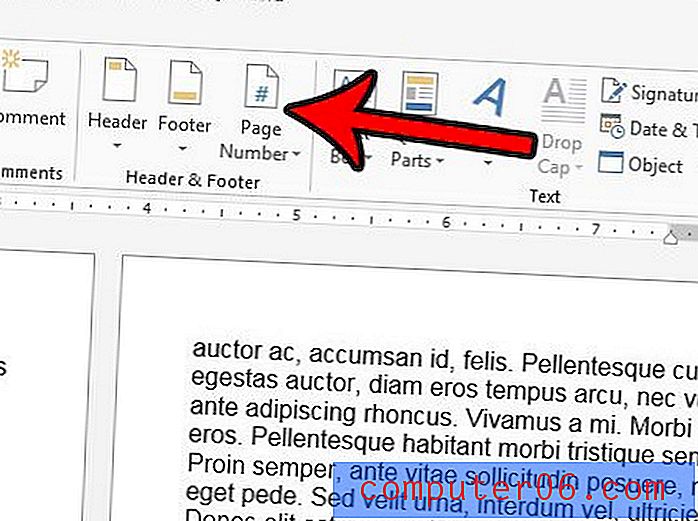
Paso 4: Seleccione la ubicación para su apellido y número de página. Su cursor debe moverse al encabezado, al lado del número de página insertado. Si no, simplemente haga doble clic en el número de página en una de sus páginas.
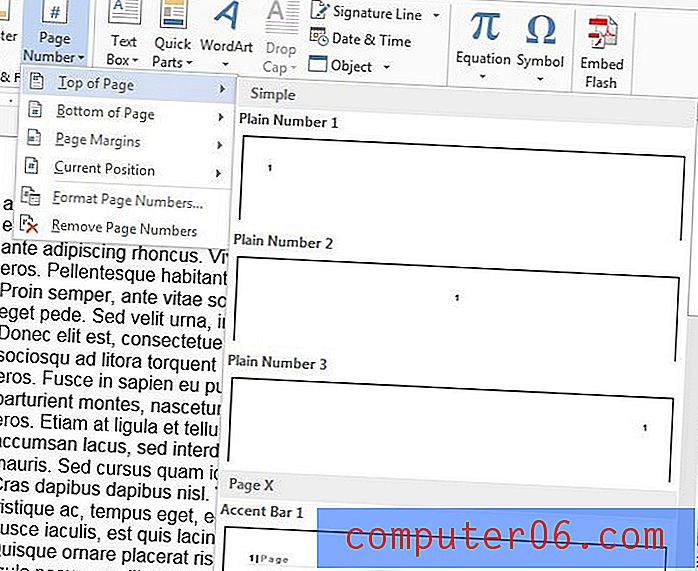
Paso 5: Escriba su apellido, seguido de un espacio.
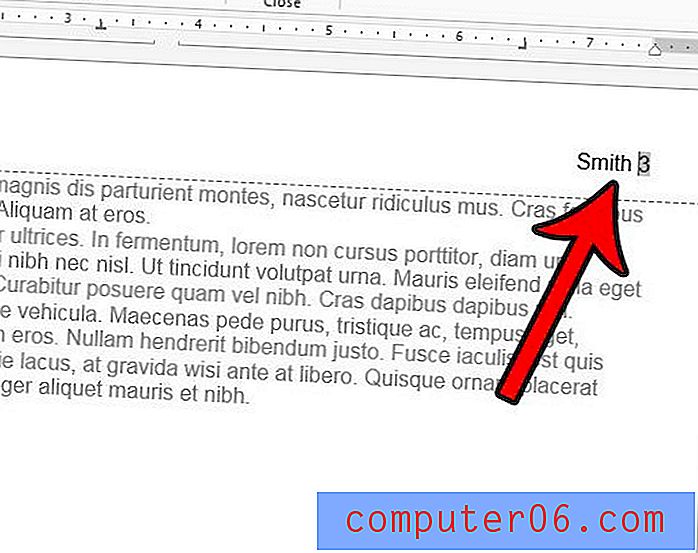
Luego puede hacer doble clic dentro del cuerpo del documento para salir de la vista del encabezado. Si se desplaza por el documento, debería ver su apellido y número de página en la ubicación que eligió.
¿Necesita numerar las páginas en su documento, pero no desea tener un número de página en la primera página? Aprenda cómo eliminar el número de página de la primera página en Word 2013 para que la numeración de su página omita esa primera página y comience en la segunda.



